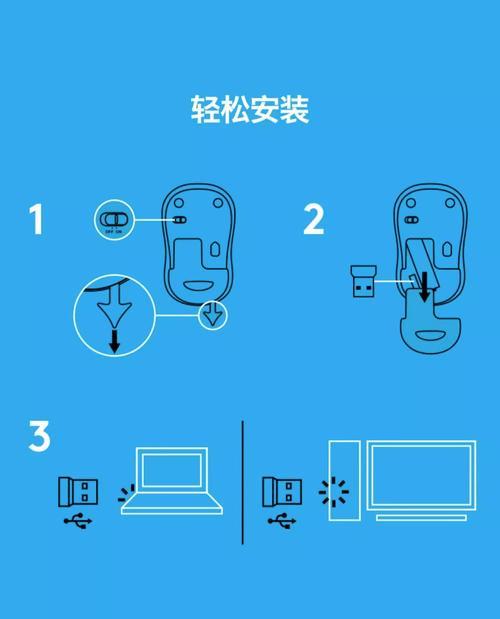黑屏幕时如何查看电脑配置?电脑配置信息在哪里?
- 电脑技巧
- 2025-07-02 09:56:01
- 4
在日常使用电脑的过程中,了解你的电脑配置是很有必要的,无论是在排查故障、升级硬件还是选择合适的游戏时。但当你面对一个黑屏幕,不能正常进入操作系统时,如何查看电脑配置呢?本文将为你详细介绍几种在不同情况下查看电脑配置的方法,并指导你如何在正常操作下找到电脑配置信息。我们还会探讨一些常见问题,确保你能获得所需的所有信息。
一、在操作系统中查看电脑配置信息
在正常启动的电脑上,查看配置信息是最简单直接的。
1.1使用系统信息工具
在Windows系统中,你可以通过“系统信息”工具快速查看电脑配置:
按下`Win+R`键打开运行窗口。
输入`msinfo32`并回车。
对于Mac用户:
点击屏幕左上角的苹果菜单。
选择“关于本机”,这里会有处理器、内存、图形卡等详细信息。
1.2利用设备管理器
在Windows中,通过设备管理器也可以查看配置信息:
右键点击开始菜单,选择“设备管理器”。
在设备管理器中,你可以查看到各个硬件设备的详细信息,包括处理器、显卡、硬盘等。
1.3使用命令提示符或终端
Windows用户还可以使用命令提示符,而Mac用户可以使用终端命令来获取配置信息:
Windows命令提示符:
按`Win+R`,输入`cmd`并回车。
输入`systeminfo`,然后按回车,这将显示包括系统型号、处理器、内存等在内的详细信息。
Mac终端:
打开“终端”(可以在Finder中使用Spotlight搜索)。
输入`system_profiler`,然后回车,这将显示包括硬件概要在内的详细信息。
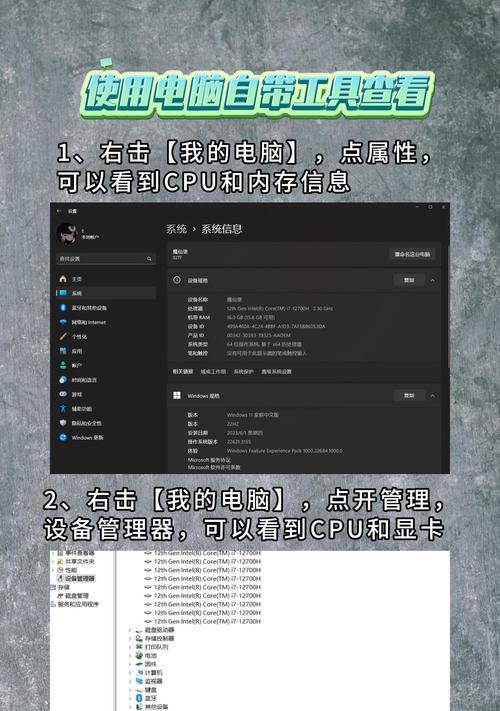
二、当遇到黑屏情况时查看电脑配置
当电脑无法正常启动,黑屏或蓝屏时,你可以尝试以下方法来查看配置信息:
2.1BIOS设置中查看
在开机自检(POST)阶段,按下特定键(如`Del`、`F2`或`Esc`键,取决于你的电脑制造商)进入BIOS/UEFI设置界面:
在BIOS/UEFI设置中,通常会有一个系统信息或硬件信息的菜单选项,你可以在此查看CPU型号、内存大小、主板型号等重要信息。
注意:操作BIOS/UEFI有风险,错误操作可能导致系统不稳定,建议仅在了解操作的情况下进入。
2.2利用启动盘或安装盘
如果你已经准备了启动盘(例如Windows安装盘或Linux启动盘),在启动过程中,可以看到系统硬件检测阶段显示的一些基本信息:
插入启动盘并重启电脑。
在启动过程中,通常会显示处理器、内存等信息。
2.3利用外部设备和工具
对于非专业人士,可以使用外部设备如另一台电脑或手机,通过一些第三方软件来查看黑屏电脑的配置。例如:
使用U盘启动的系统维护工具,如“hirensbootcd”等,这些工具中通常包含了查看硬件信息的软件。
通过网络,如果你的电脑支持网络唤醒(WakeonLAN),可以使用另一台设备远程查看硬件信息。
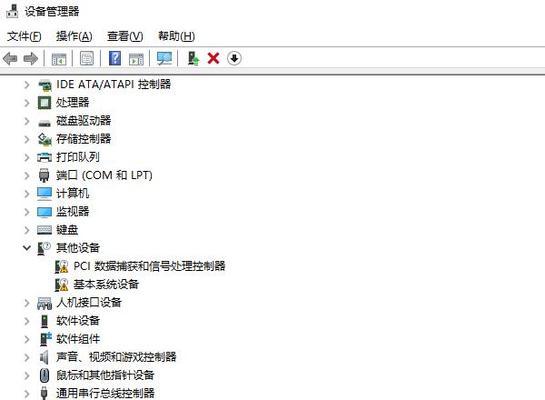
三、电脑配置信息的存储位置
电脑配置信息实际上存储在几个不同的地方:
3.1系统信息文件
Windows系统中,系统信息文件通常位于`C:\Windows\System32`目录下的`msinfo32.nfo`文件。这个文件记录了系统的关键信息。
3.2BIOS/UEFI
BIOS/UEFI中存储了最基础的硬件信息,这是在硬件层面上的配置记录。
3.3硬件本身
某些硬件信息也存储在硬件本身,例如CPU的型号和速度,这可以通过CPU的物理标签直接查看,或通过BIOS确认。

四、常见问题与实用技巧
常见问题:
Q:为什么查看电脑配置很重要?
A:查看电脑配置对用户来说很重要,因为它可以帮助用户了解自己的硬件能力,有助于在购买新软件或游戏时判断是否兼容,也方便在电脑出现问题时提供准确信息给技术支持。
Q:BIOS和UEFI有什么区别?
A:BIOS是基本输入输出系统的缩写,是较早的计算机系统所使用的,而UEFI是统一的可扩展固件接口,是BIOS的改进版,提供更快的启动速度和更强的配置功能。
实用技巧:
确保定期备份BIOS/UEFI设置,以防意外情况发生。
在更换硬件之前,了解当前配置有助于购买兼容的硬件。
在购买游戏或应用程序前,查看系统要求,与当前配置进行对比,以确保兼容性。
结语
通过以上方法,无论是在正常操作还是电脑出现黑屏时,你都可以有效地查看到你的电脑配置信息。了解这些信息不仅能帮助你更好地利用和维护电脑,还能在遇到问题时迅速找到解决方案。综合以上,在日常维护和故障排查时,掌握如何查看和解读电脑配置信息是一项非常有用的技能。
版权声明:本文内容由互联网用户自发贡献,该文观点仅代表作者本人。本站仅提供信息存储空间服务,不拥有所有权,不承担相关法律责任。如发现本站有涉嫌抄袭侵权/违法违规的内容, 请发送邮件至 3561739510@qq.com 举报,一经查实,本站将立刻删除。!
本文链接:https://www.siwa4.com/article-27524-1.html